Arreglar "La configuración está preparando su computadora para el primer uso" en cada reinicio
¿Alguna vez te has encontrado con el problema de que cada vez que inicias Windows , recibes el siguiente mensaje:
Setup is preparing your computer for first use

Esto me sucedió en una máquina con Windows 7 . En realidad, había creado una imagen de Windows 7 y luego restauré esa imagen en una máquina diferente. Cuando encendí la máquina, seguía recibiendo este mensaje cada vez y era realmente molesto.
Probablemente solo verá este error si intentó restaurar una imagen de Windows 7 en un hardware diferente. En este artículo, mencionaré algunas posibles soluciones que, con suerte, eliminarán el mensaje al iniciar.
Método 1: claves de registro
La solución que funcionó para mí implicó verificar el registro en busca de algunas claves y asegurarme de que los valores fueran correctos. Navegue(Navigate) a la siguiente clave en su registro:
HKEY_LOCAL_MACHINE\SYSTEM\Setup
Aquí verá algunas claves relacionadas con la configuración del sistema. Las claves de registro y sus valores deberían verse así:
"SetupType"=dword:00000000 "SystemSetupInProgress"=dword:00000000 "SetupPhase"=dword:00000000 "CmdLine"="" (This field should be Blank ) "OOBEInProgress"=dword:00000000
Aquí hay una captura de pantalla en mi computadora de cuáles deberían ser las claves de registro y sus valores. He resaltado los importantes que causan este error:

Si tiene este problema, es posible que tenga algo como oobe/windowsdeploy en la tecla CmdLine . Debe estar en blanco como se muestra arriba. Además, SystemSetupInProgress y OOBEInProgress también deben establecerse en 0, no en 1.
Con suerte, esto arreglará la configuración que está preparando su computadora para el mensaje de primer uso en cada inicio. Si no, hay algunas otras cosas que puede probar, pero su mejor opción es la edición del registro.
Método 2: realizar una reparación de inicio
También puede intentar realizar una reparación de inicio en Windows 7 , que podría solucionar el problema de configuración. Puede consultar este artículo de Microsoft(article from Microsoft) sobre cómo hacer una reparación de inicio.

Método 3: haz un arranque limpio
La única otra forma en que podría recibir este mensaje es si hay un programa o servicio que lo está causando. Al realizar un inicio limpio, puede determinar rápidamente si realmente se trata de un programa o servicio. Puedes leer la siguiente publicación de Microsoft que detalla los pasos para realizar un inicio limpio(perform a clean boot) .
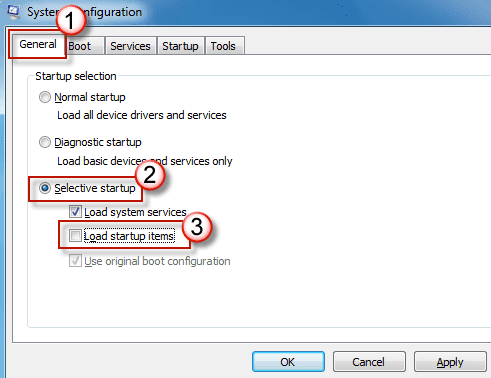
Con suerte, una de las soluciones anteriores soluciona su problema. Si no, publique un comentario aquí y háganos saber lo que intentó. ¡Disfrutar!
Related posts
Cómo corregir el error "La protección de recursos de Windows no pudo realizar la operación solicitada"
Solucione los errores "No se pudieron leer las instrucciones en la memoria referenciada"
Solucione el error "Windows no puede comunicarse con el dispositivo o recurso"
Cómo solucionar "Hubo un problema al analizar el paquete" en Android
Solucionar el error "No se puede leer desde el archivo o disco de origen"
Cómo arreglar el audio que no funciona en su computadora portátil
Cómo reparar el error "Windows no pudo encontrar un controlador para su adaptador de red"
Cómo reparar el error "Google sigue deteniéndose" en Android
Cómo solucionar el error "No se pudo encontrar la dirección IP del servidor" en Google Chrome
¿La computadora no enciende? 9 Consejos para la resolución de problemas
Cómo solucionar problemas de retraso de Google Stadia
Cómo corregir errores de Status_access_violation en Chrome o Edge
6 consejos para arreglar cuando el ventilador de su computadora es ruidoso
Cómo corregir los errores del código 43 "Windows ha detenido este dispositivo" en Windows
Cómo corregir el error "No pudimos completar las actualizaciones" en Windows
Cómo solucionar "Hay un problema con su licencia de Office"
Cómo reparar el error "El módulo de plataforma confiable no funcionó correctamente" en Windows
Arreglar “Se detectó un dispositivo de red inalámbrica no compatible. Error del sistema detenido”
Arreglar "No se pudo encontrar este elemento" al eliminar en Windows
Cómo solucionar el error "Los discos de memoria virtual están llenos" en Photoshop
